怎样设置键盘输入方式 win10如何设置默认输入法
更新时间:2024-03-17 14:01:08作者:yang
在使用Windows 10系统时,设置默认输入法是非常重要的,通过设置默认输入法,可以方便用户在不同的应用程序中快速切换输入方式,提高工作效率。要设置默认输入法,只需要打开设置菜单,然后点击时间和语言,再选择区域和语言,在首选语言下面选择想要设置为默认的输入法即可。通过简单的操作,就可以轻松设置默认输入法,让你的工作更加便捷。
具体方法:
1.点击左下角的“开始菜单”,点击“设置”。
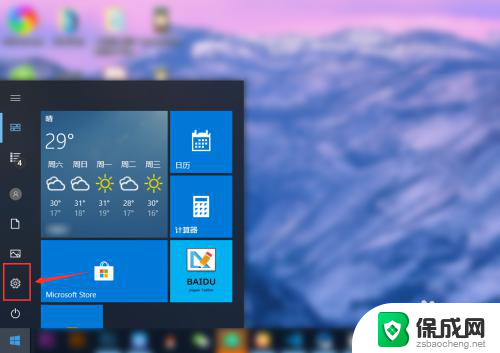
2.在“windows设置”中点击“设备”。
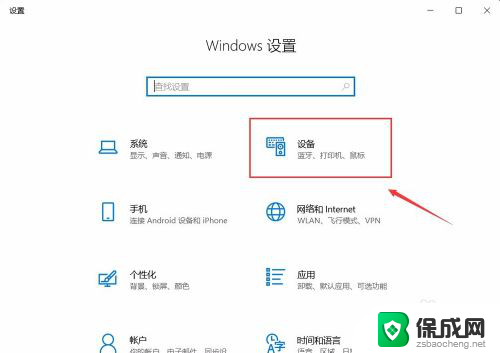
3.在左侧菜单中点击“输入”,在右侧找到“高级键盘设置”。点击进入。
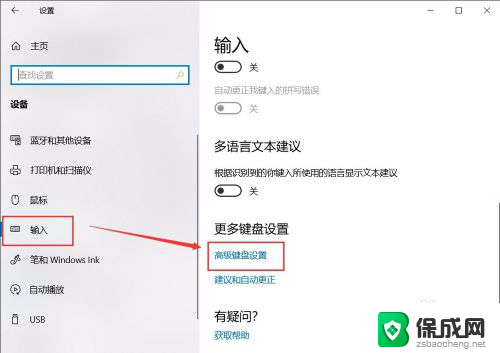
4.在顶部可以快速设置最靠前的“输入法”。也可以点击“语言栏选项”设置详细的输入法。
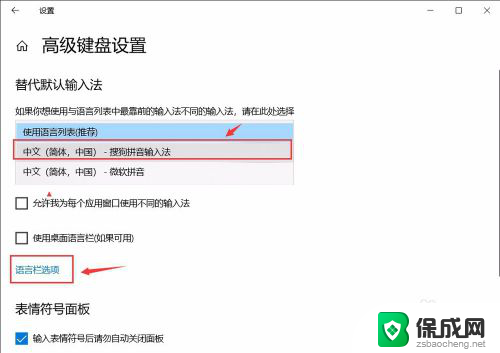
5.在弹窗中点击“高级键盘设置”,可以选择默认的快捷键和输入法顺序。点击“更改按键顺序”。
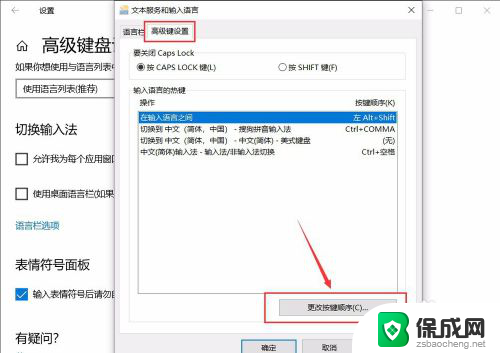
6.在“更改按键顺序”中可以设置“切换语言”和“切换键盘布局”的快捷键。
设置好点击“确定”即可完成。
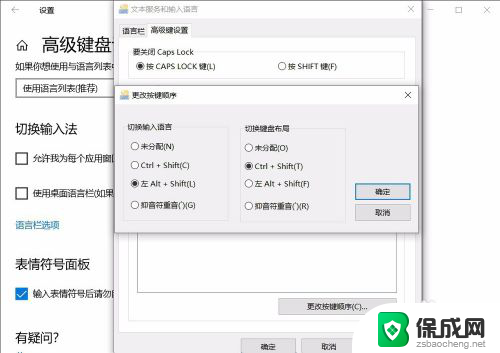
以上就是设置键盘输入方式的全部内容,如果你也遇到了同样的情况,可以参照这个方法来处理,希望对大家有所帮助。
怎样设置键盘输入方式 win10如何设置默认输入法相关教程
-
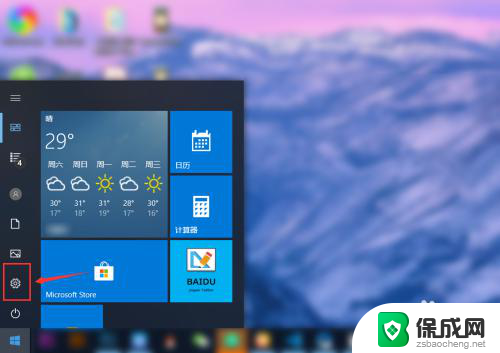 电脑如何设置键盘输入法 win10默认输入法设置方法
电脑如何设置键盘输入法 win10默认输入法设置方法2023-11-09
-
 win10怎样选择默认输入法 win10设置默认输入法详细步骤
win10怎样选择默认输入法 win10设置默认输入法详细步骤2024-09-17
-
 如何将搜狗输入法设为默认输入法 如何在win10上将默认输入法设置为搜狗输入法
如何将搜狗输入法设为默认输入法 如何在win10上将默认输入法设置为搜狗输入法2024-03-25
-
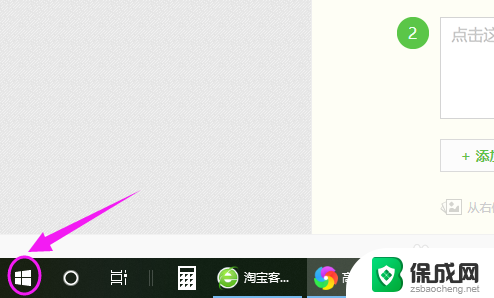 电脑设置搜狗输入法为默认输入法 win10设置默认输入法为搜狗输入法的方法
电脑设置搜狗输入法为默认输入法 win10设置默认输入法为搜狗输入法的方法2024-08-31
-
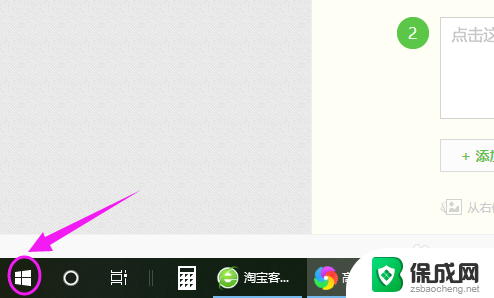 如何把搜狗输入法设置成默认输入法 win10搜狗输入法如何设为默认输入法
如何把搜狗输入法设置成默认输入法 win10搜狗输入法如何设为默认输入法2023-11-13
-
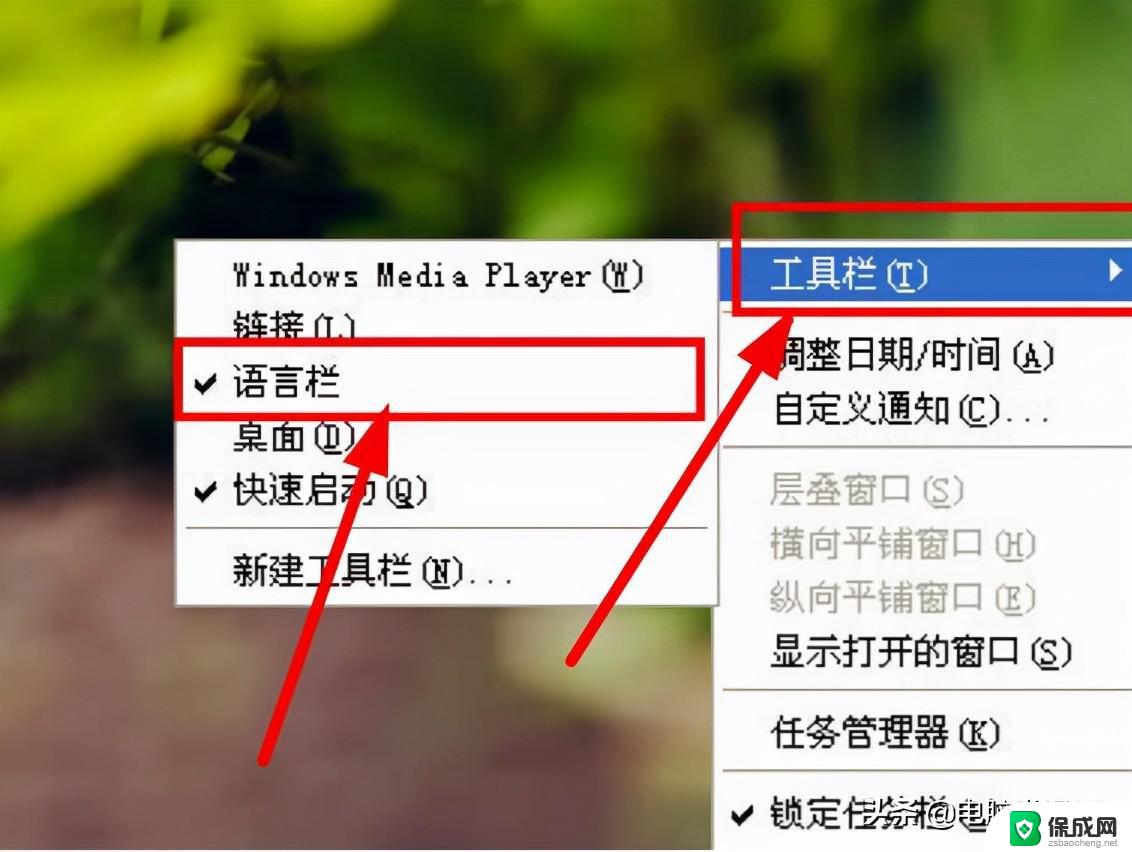 win没有美式键盘输入法'' win10输入法如何设置美式键盘
win没有美式键盘输入法'' win10输入法如何设置美式键盘2024-10-05
- 怎么更改默认输入法 win10怎么设置中文输入法为默认
- 键盘输入法手写如何设置 Win10如何开启系统默认的手写输入法
- 怎么设置电脑输入法快捷键 win10输入法切换快捷键设置方法
- win10输入法切换键设置 win10输入法切换快捷键自定义设置
- 电脑win十系统怎么连接无线网 win10如何连接wifi密码
- win10看无线密码 win10系统如何查看保存的WiFi密码
- bose耳机连win10 bose耳机连接电脑方法
- 新的u盘怎么读不出来 WIN10系统U盘读不出来怎么办
- 无线蓝牙耳机怎么连接台式电脑 win10电脑蓝牙耳机连接方法
- 台式电脑没有wlan Win10系统网络设置中没有WLAN选项怎么办
win10系统教程推荐
- 1 bose耳机连win10 bose耳机连接电脑方法
- 2 win10专业版激活错误代码:0xc004f074 win10教育版激活错误0×c004f074怎么办
- 3 win10如何建立远程桌面连接 win10系统如何进行远程桌面连接
- 4 win10怎么搜索控制面板 win10如何打开控制面板
- 5 电脑怎么样添加打印机 Win10正式版如何添加打印机驱动
- 6 磁盘加锁怎么解除 Windows10系统磁盘加密解密设置方法
- 7 扬声器在哪打开 Windows10怎么检测扬声器问题
- 8 windows10u盘启动设置 win10电脑设置U盘启动方法
- 9 游戏系统老电脑兼容性 win10老游戏兼容性设置方法
- 10 怎么通过ip地址访问共享文件夹 win10共享文件夹访问速度慢怎么办